كيفية تحسين قاعدة بيانات WordPress - الدليل الكامل
نشرت: 2023-01-07هل ترغب في تحسين قاعدة بيانات WordPress الخاصة بك وتسريع موقع WordPress الخاص بك أو متجرك عبر الإنترنت؟ إذا كنت تبحث عن دليل نهائي ، فقد قمنا بتغطيتك. ستوضح لك هذه المقالة كل ما تحتاج لمعرفته حول بنية قاعدة بيانات WordPress ، ولماذا يعد تحسينها فكرة جيدة والعديد من الطرق لتحسينها!
فهم هيكل قاعدة بيانات WordPress
WordPress هو نظام إدارة محتوى شائع يستخدم قاعدة بيانات لتخزين وتنظيم محتوى الموقع. تخزن قاعدة البيانات جميع المعلومات الأساسية اللازمة لتشغيل موقع WordPress ، بما في ذلك معلومات المستخدم وإعدادات موقع الويب والمنشورات والصفحات المنشورة.
بشكل افتراضي ، يستخدم WordPress نظام إدارة قاعدة بيانات MySQL لتخزين بياناته. MySQL هو نظام قاعدة بيانات مفتوح المصدر واسع الاستخدام معروف بموثوقيته وأدائه. يمكن أيضًا تهيئة WordPress لاستخدام أنظمة إدارة قواعد البيانات الأخرى ، مثل MariaDB أو PostgreSQL.
تتكون قاعدة بيانات WordPress من عدة جداول ، كل منها يخزن بيانات محددة. تتضمن بعض الجداول الأكثر أهمية في قاعدة بيانات WordPress ما يلي:
- wp_users : يخزن هذا الجدول معلومات المستخدم ، بما في ذلك اسم المستخدم وكلمة المرور وعنوان البريد الإلكتروني
- wp_usermeta : يخزن هذا الجدول البيانات الوصفية الإضافية للمستخدم ، مثل الاسم الأول والأخير وعنوان URL لموقع الويب واسم العرض
- wp_posts : يخزن هذا الجدول جميع المنشورات المنشورة على موقع WordPress ، بما في ذلك محتوى المنشور والعنوان والمؤلف
- wp_comments : يحتوي هذا الجدول على جميع التعليقات التي تم إجراؤها على موقع WordPress ، بما في ذلك محتوى التعليق والمؤلف والمنشور المرتبط
- wp_links : يخزن هذا الجدول روابط لمواقع ويب أخرى تمت إضافتها إلى قائمة مدونات موقع WordPress
بالإضافة إلى هذه الجداول الأساسية ، قد تتضمن قاعدة بيانات WordPress جداول إضافية لأنواع المنشورات المخصصة ، وبيانات البرنامج المساعد ، وغيرها من المعلومات الخاصة بالموقع.
من المهم ملاحظة أن البادئة wp_ المستخدمة في أسماء الجدول أعلاه هي مجرد بادئة افتراضية يستخدمها WordPress. يمكن تغيير هذه البادئة أثناء تثبيت WordPress للمساعدة في تأمين قاعدة البيانات ضد الهجمات.
لماذا يجب علينا تحسين قاعدة بيانات WordPress
قاعدة بيانات WordPress هي قلب أي موقع WordPress ، حيث تخزن جميع المعلومات الأساسية اللازمة لتشغيل الموقع ، مثل بيانات المستخدم وإعدادات موقع الويب والمحتوى المنشور. نتيجة لذلك ، من الضروري تحسين قاعدة البيانات لضمان تشغيلها بكفاءة وفعالية.
هناك عدة أسباب تجعل تحسين قاعدة بيانات WordPress أمرًا ضروريًا. هم انهم:
- تحسين الأداء
- انخفاض تحميل الخادم
- تقليل مخاطر الفساد
- أمن أفضل
- تجربة مستخدم محسنة
الآن ، دعنا نلقي نظرة فاحصة على كل سبب.
تحسين الأداء
يمكن لقاعدة البيانات المحسّنة تحسين الأداء العام لموقع WordPress ، لأنها تقلل الوقت المستغرق لاسترداد البيانات من قاعدة البيانات. يمكن أن يؤدي ذلك إلى أوقات تحميل أسرع للصفحة ، وهو أمر ضروري لتجربة المستخدم وتصنيفات محرك البحث.
انخفاض تحميل الخادم
يمكن أن يساعد تحسين قاعدة البيانات أيضًا في تقليل حمل الخادم ، حيث يتطلب موارد أقل لاسترداد البيانات من قاعدة بيانات محسّنة. يمكن أن يساعد هذا في منع تعطل الخادم وتحسين موثوقية الموقع.
تقليل مخاطر الفساد
تكون قاعدة البيانات غير المحسّنة أكثر عرضة للتلف ، مما يؤدي إلى فقدان البيانات أو تلفها. يمكن أن يساعد تحسين قاعدة البيانات في تقليل مخاطر الانهيار والحماية من فقدان البيانات.
أمن أفضل
تعد قاعدة البيانات غير المحسّنة أكثر عرضة للهجمات ، حيث قد يكون من الصعب على نظام إدارة قاعدة البيانات تحديد الاستعلامات الضارة ومنعها. يمكن أن يساعد تحسين قاعدة البيانات في تحسين الأمان عن طريق تقليل مخاطر الهجمات.
تجربة مستخدم محسنة
يمكن لقاعدة البيانات البطيئة وغير المُحسَّنة أن تؤثر سلبًا على تجربة المستخدم على موقع WordPress. قد يصاب المستخدمون بالإحباط بسبب بطء أوقات تحميل الصفحات أو حدوث أخطاء ، وقد تقل احتمالية عودتهم إلى الموقع. يمكن أن يساعد تحسين قاعدة البيانات على تحسين تجربة المستخدم من خلال توفير وصول أسرع وأكثر موثوقية إلى محتوى الموقع.
هذه هي الميزة الرئيسية لتحسين قاعدة بيانات WordPress. بعد ذلك ، دعنا نرى العملية خطوة بخطوة لتحسين قاعدة البيانات.
كيفية تحسين قاعدة بيانات WordPress
يمكنك تحسين قاعدة بيانات WordPress بطريقتين.
- باستخدام الإضافات
- الطريقة اليدوية
سوف نعرض لك كلا الطريقتين أدناه. لذلك ، يمكنك اختيار استراتيجية باستخدام متطلباتك ومهاراتك.
1) استخدام الإضافات لتحسين قواعد بيانات WordPress
إذا كنت تفضل طريقة بسيطة لتحسين قاعدة البيانات ، فيجب عليك اختيار طريقة البرنامج المساعد. تتوفر العديد من المكونات الإضافية لتنظيف قاعدة بيانات متجر WooCommerce / موقع WordPress. ومن أشهرها:
- WP- الأمثل
- صاروخ الفسفور الابيض
تأتي كل هذه المكونات الإضافية مع لوحة تكوين سهلة الاستخدام وميزات فريدة. قبل المضي قدمًا في هذه الطريقة ، دعنا نلقي نظرة سريعة على كل مكون إضافي وما يقدمه.
WP- الأمثل
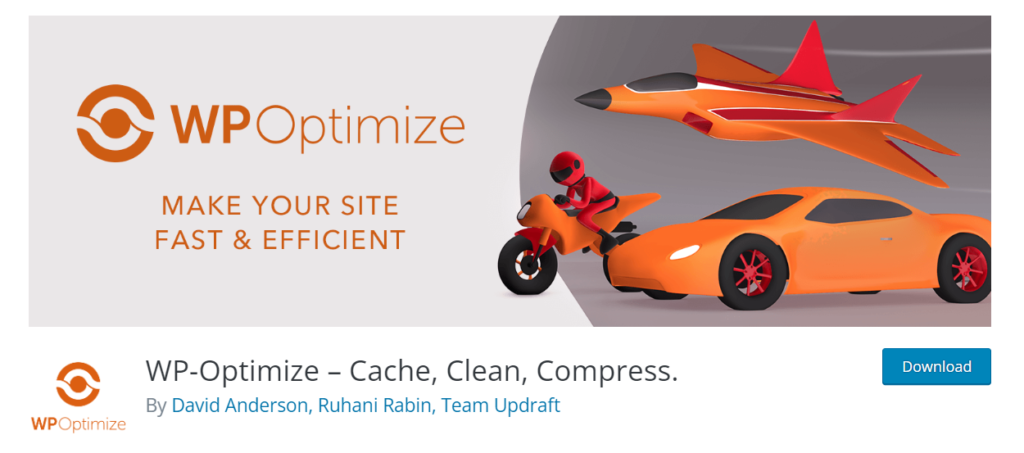
إذا كنت تفضل مكونًا إضافيًا مخصصًا لتحسين قاعدة البيانات لـ WordPress ، فتحقق من WP-Optimize. إنه مكون إضافي مجاني ، ويمكنك بسهولة تنظيف قاعدة بيانات MySQL ببضع نقرات بالماوس. يستخدم أكثر من مليون شخص WP-Optimize لتنظيف قاعدة البيانات وتسريع موقع WordPress الإلكتروني / متجر WooCommerce بالكامل.
إلى جانب تحسين قاعدة البيانات ، يمكن لـ WP-Optimize أيضًا التعامل مع التخزين المؤقت وتحسين الصورة. بشكل عام ، إذا كنت تبحث عن أفضل مكون إضافي مجاني وصديق للمبتدئين ، فيجب عليك التحقق من WP-Optimize.
صاروخ الفسفور الابيض
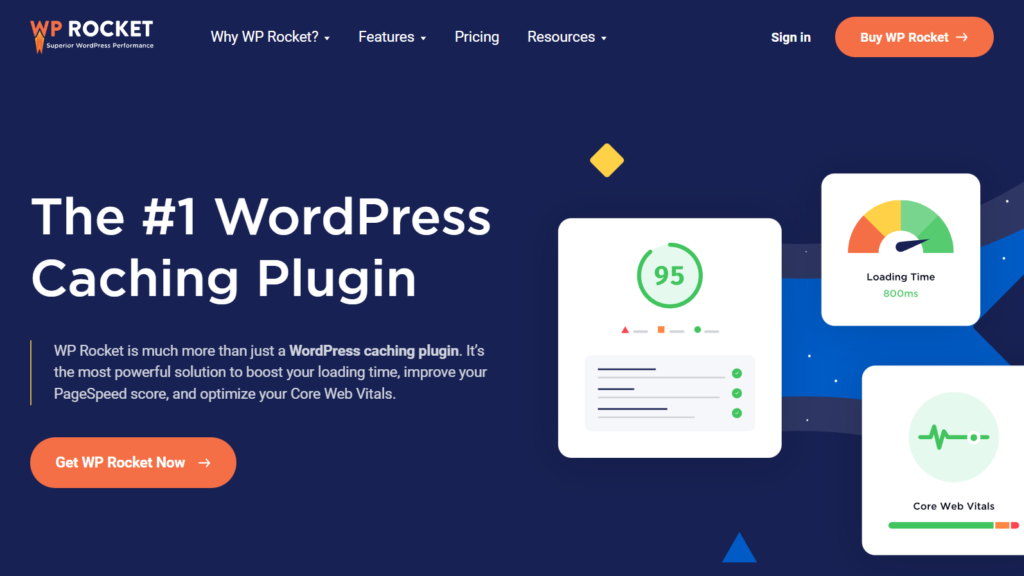
إذا كنت تفضل مكون WordPress للتخزين المؤقت + تحسين قاعدة البيانات لموقع الويب الخاص بك ، تحقق من WP Rocket. WP Rocket هو مكون إضافي للتخزين المؤقت في WordPress سيساعدك على تسريع موقع WordPress الخاص بك بقواعد تحسين متعددة. بعض الميزات الشائعة لـ WP Rocket هي التخزين المؤقت للصفحة ، والتحميل المسبق لذاكرة التخزين المؤقت ، وضغط GZIP ، وتحسين التجارة الإلكترونية ، وتكامل CDN ، وتحسين قاعدة البيانات ، وتحسين الوسائط ، وما إلى ذلك.
يأتي المكون الإضافي مزودًا بلوحة تحكم سهلة الاستخدام ، ويمكن لأي شخص لديه بعض المعرفة التقنية تكوينه. ستساعدك أداة تحسين قاعدة البيانات المدمجة في تنظيف قاعدة البيانات في كل فترة زمنية محددة. إذا كنت تتعامل مع مدونة وتنشر مقالات بشكل متكرر ، فأنت بحاجة إلى تنظيف قاعدة البيانات الخاصة بك كل يوم أو كل أسبوع.
لذلك ، يمكن أن تكون هذه الميزة مفيدة.
تحسين قاعدة البيانات باستخدام WP-Optimize
أنت الآن تعرف كل مكون إضافي ولماذا هو الأفضل. بعد ذلك ، دعنا نتقدم ونستخدم مكونًا إضافيًا لإكمال تحسين قاعدة البيانات. في هذا البرنامج التعليمي ، سنختار WP-Optimize.
أول شيء عليك القيام به هو تثبيت وتفعيل WP-Optimize على موقع WordPress الخاص بك. سجّل الدخول إلى منطقة إدارة WordPress وانتقل إلى قسم الإضافات. من هناك ، انتقل إلى إضافة جديد وابحث عن WP-Optimize .
بمجرد العثور على المكون الإضافي ، قم بتثبيته.
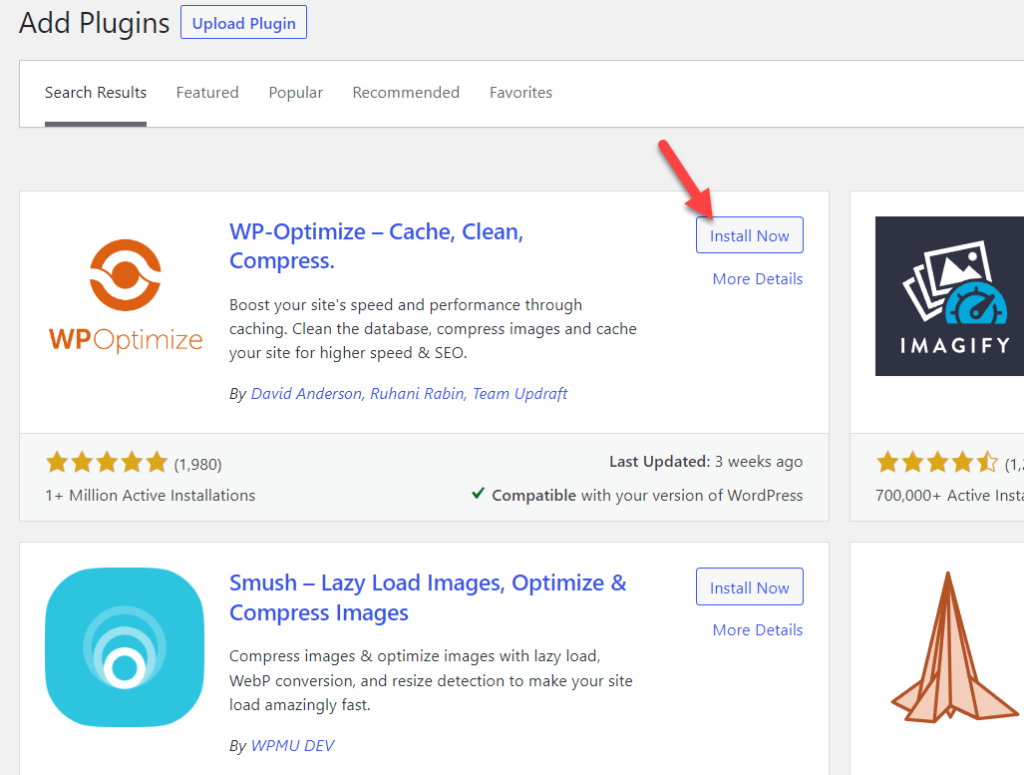
بعد التثبيت ، يمكنك تنشيطه.
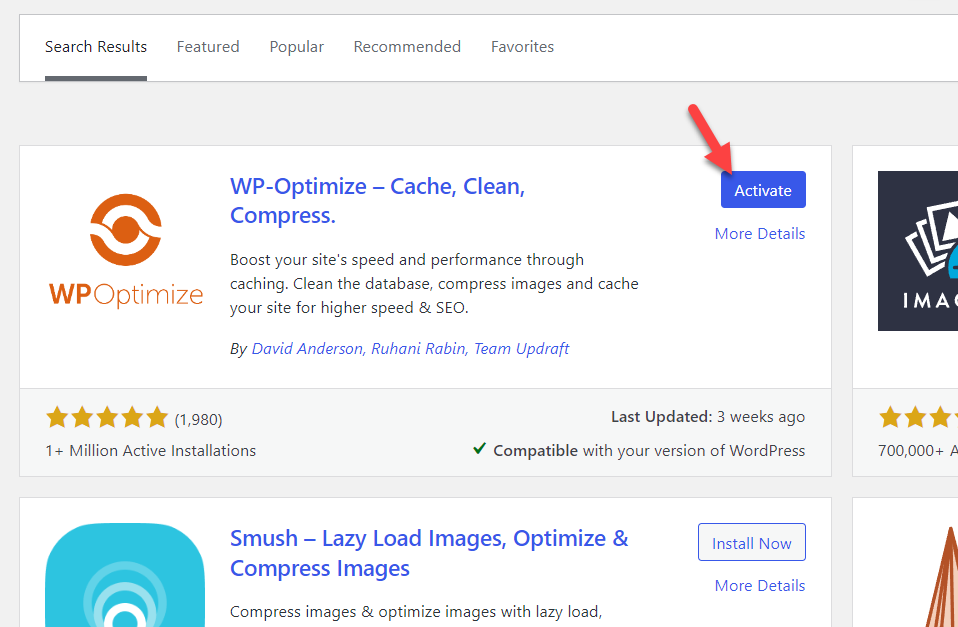
سترى إعدادات المكون الإضافي على الجانب الأيسر.
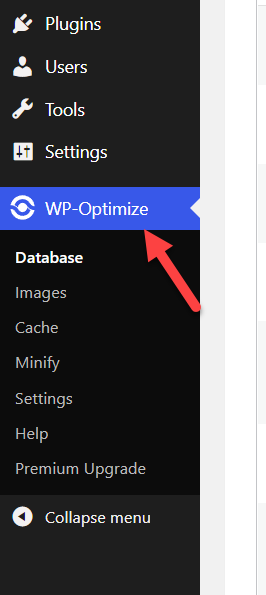
يسمح المكون الإضافي لكل مستخدم بتحسين قاعدة البيانات والصور والتعامل مع التخزين المؤقت وتقليل الملفات الثابتة وما إلى ذلك. يحتوي على تكوين محدد مسبقًا ، ولكن يمكنك دائمًا تعديله من قسم الإعدادات.
نظرًا لأننا نغطي تحسين قاعدة البيانات ، فإن الخيار الأول هو كل ما نحتاجه.
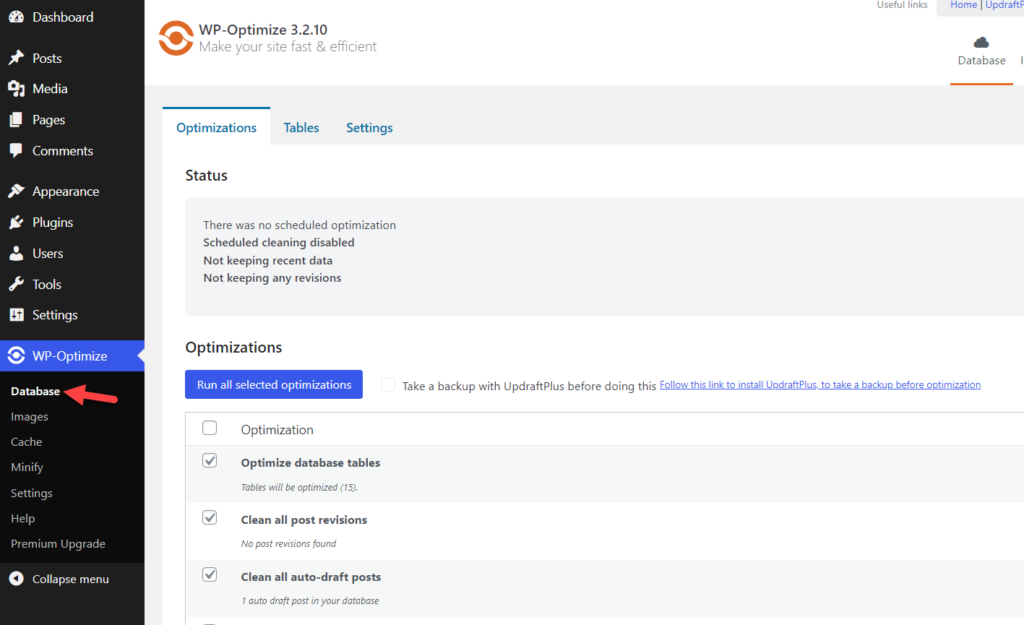
يمكنك رؤية قواعد التحسين المتعددة هناك. إذا قمت بفحص الصفحة ، فسترى خيارات لتنظيف ملف
- جداول قاعدة البيانات
- المراجعات اللاحقة
- المسودات الآلية
- المشاركات المهملة
- التعليقات في المهملات
- تعليقات البريد العشوائي
- بينغباكس
- تركبكس
- البيانات الوصفية اللاحقة
- البيانات الوصفية للتعليق
- بيانات تعريف المستخدم
يمكنك تحديد جميع القواعد:
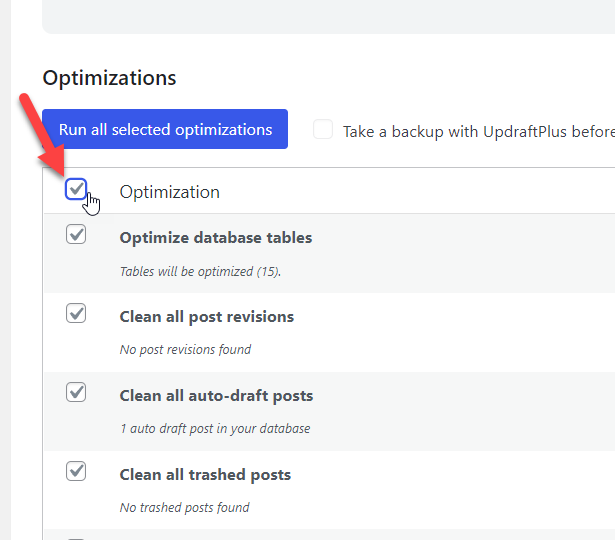
أو ضع علامة على الأفراد:
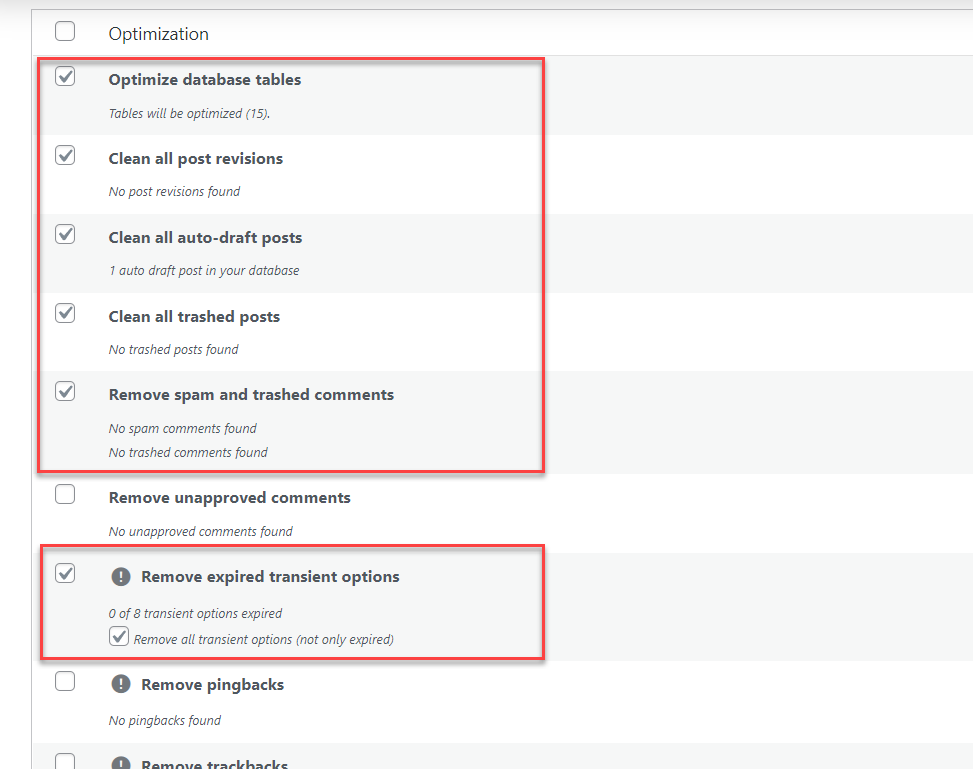
بمجرد اختيار قواعد التحسين ، قم بتشغيلها.
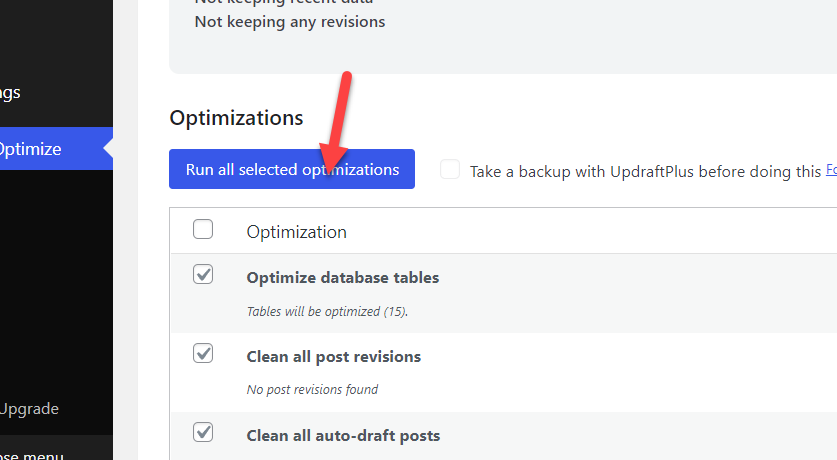
من ناحية أخرى ، يمكنك أيضًا تشغيل التحسينات الفردية أثناء التنقل.

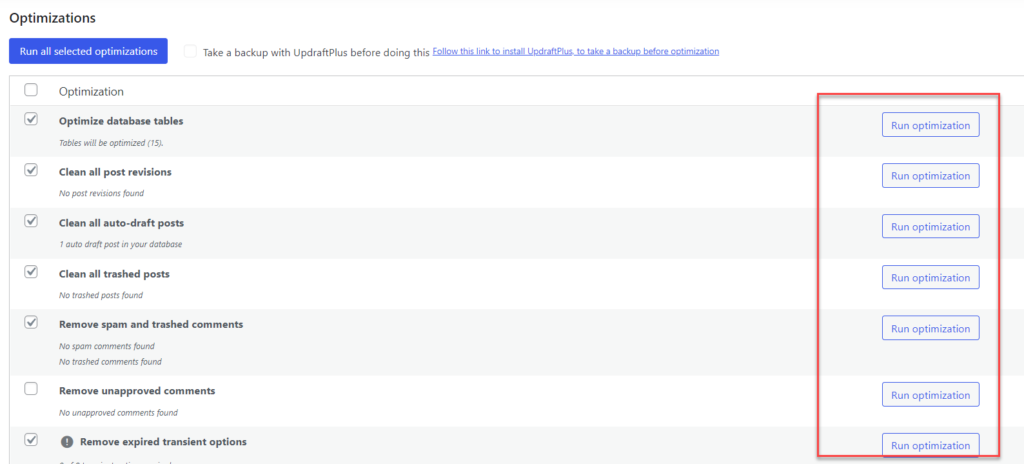
هذا كل شيء!
هذه هي الطريقة التي يمكنك بها تنظيف قاعدة بيانات WordPress الخاصة بك وتحسينها باستخدام ملحق WordPress مخصص مثل WP-Optimize. تحقق من القسم التالي إذا كنت تفضل الطريقة اليدوية للمهمة.
2) تحسين قاعدة بيانات WordPress يدويًا
يمكنك القيام بذلك يدويًا إذا لم تكن بحاجة إلى الاعتماد على مكون WordPress الإضافي لتحسين قاعدة بيانات MySQL. سيوضح لك هذا القسم كيفية تحسين قاعدة بيانات WordPress وتسريع موقع الويب يدويًا.
2.1) تحسين جداول قاعدة البيانات (من PHPMyAdmin)
إذا كنت تستخدم موفر استضافة مشترك ، فمن المحتمل أن يكون لديك حق الوصول إلى cPanel والأدوات ذات الصلة. بمجرد تسجيل الدخول إلى cPanel ، ابحث عن PHPMyAdmin.
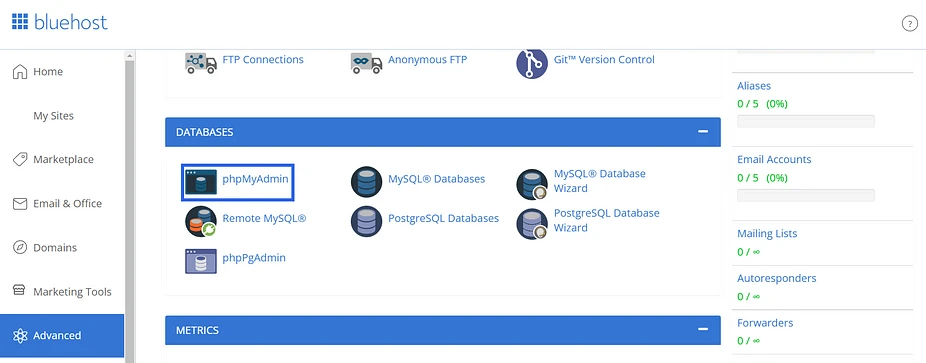
بمجرد فتحه ، يمكنك رؤية جميع جداول قاعدة البيانات.
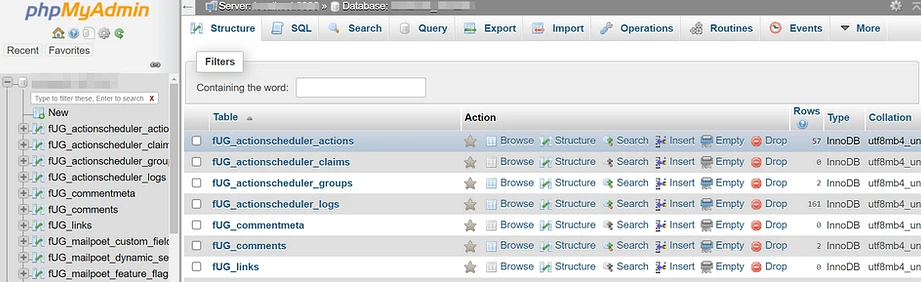
لتحسين قاعدة البيانات ، انتقل إلى القسم السفلي ، وحدد جميع الجداول ، وقم بتحسينها.
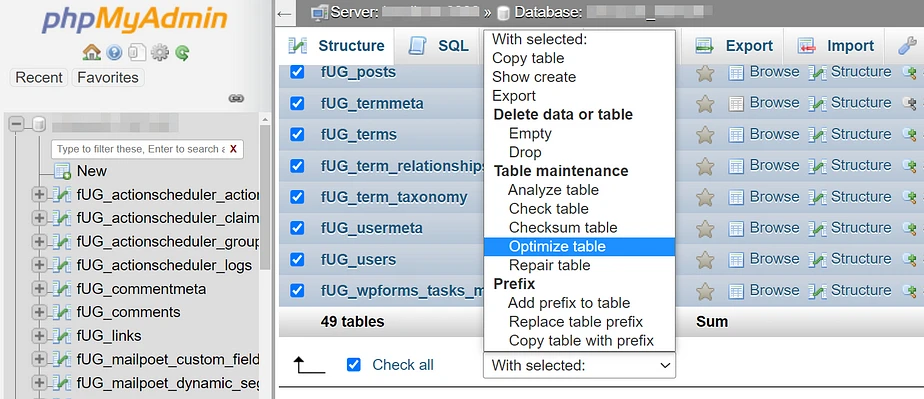
بهذه الطريقة ، يمكنك استخدام PHPMyAdmin لتحسين قاعدة بيانات WordPress. هذه هي الطريقة التي يمكنك من خلالها استخدام PHPMyAdmin لتحسين قاعدة بيانات WordPress.
2.2 الإضافات والسمات غير المستخدمة
تعد المكونات الإضافية طريقة ممتازة لتحسين ميزات موقع الويب. ولكن إذا كان لديك مكونات إضافية غير مستخدمة مثبتة على موقع الويب ، فهذه ليست علامة جيدة. سوف يستهلك مساحة أكبر على القرص ويجعل قاعدة بياناتك أكبر. أفضل شيء يمكنك القيام به هو إزالة المكونات الإضافية غير المستخدمة.
ضمن قسم المكونات الإضافية ، يمكنك رؤية جميع المكونات الإضافية غير المستخدمة.
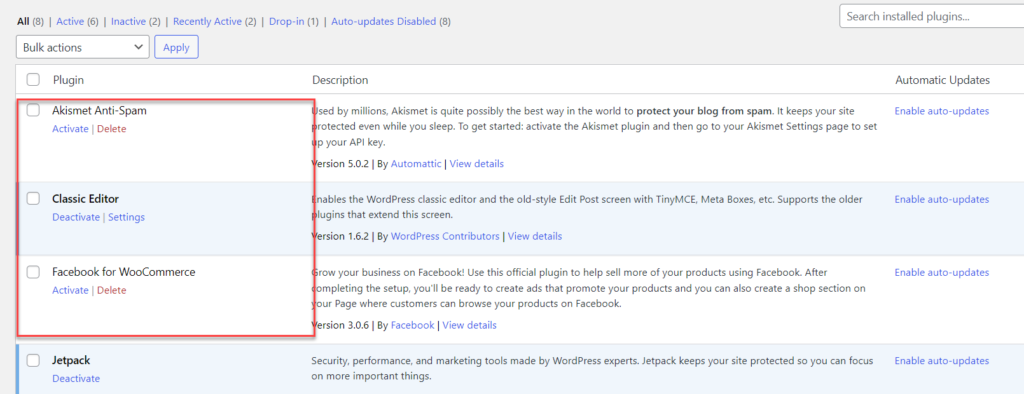
يمكنك تحديد الملفات التي تريد إزالتها ، واختيار حذف من القائمة المنسدلة ، وإزالة ملفات المكونات الإضافية بالكامل من موقع WordPress على الويب.
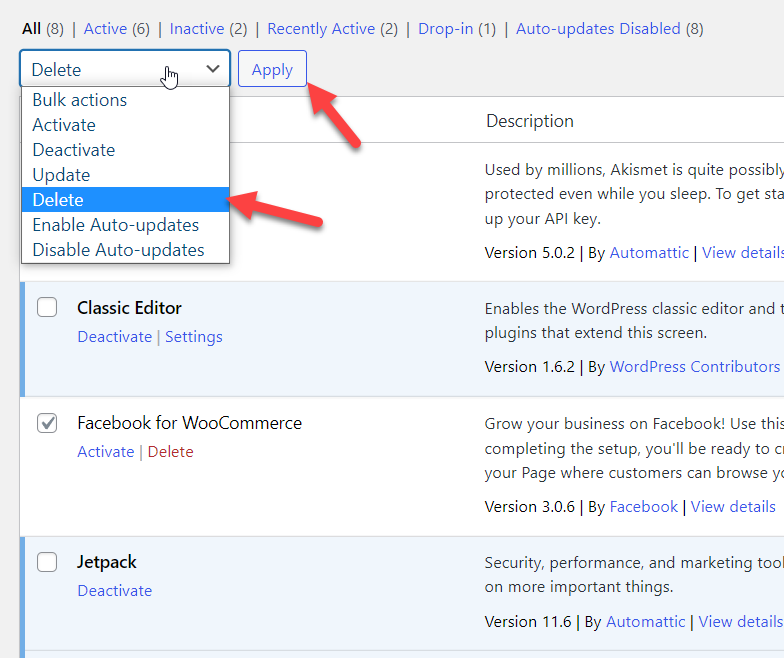
بهذه الطريقة ، يمكنك إزالة المكونات الإضافية غير المستخدمة من موقع الويب. وبالمثل ، يمكنك أيضًا إزالة سمات WordPress من موقع الويب.
للقيام بذلك ، عليك الذهاب إلى المظهر »المظاهر . هناك ، يمكنك رؤية جميع السمات المثبتة.
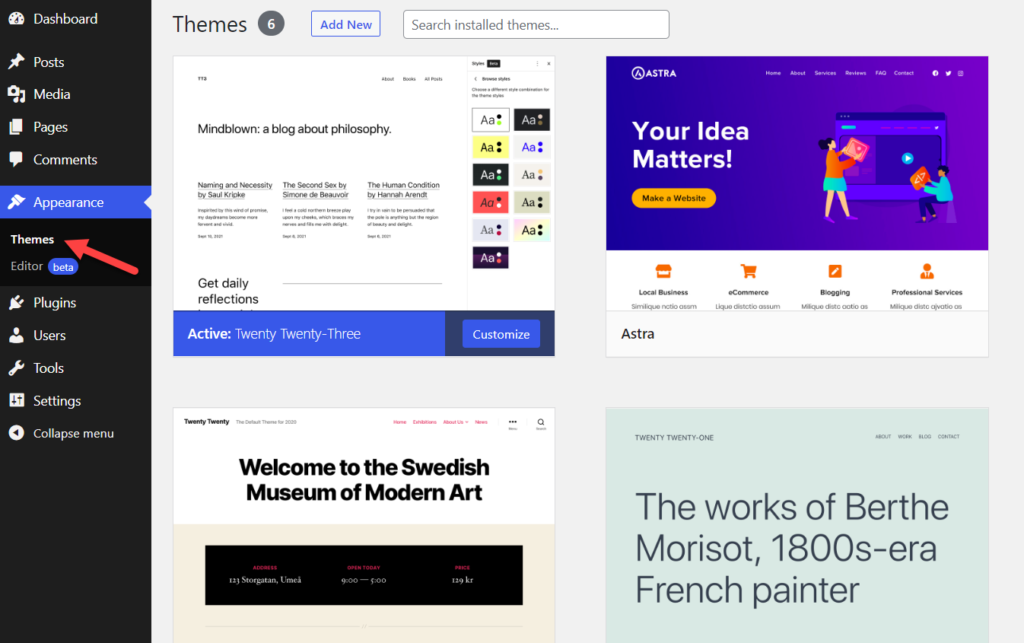
من هناك ، حدد موضوعًا تريد حذفه. في الجانب الأيمن السفلي ، سترى خيارًا لحذف السمة.
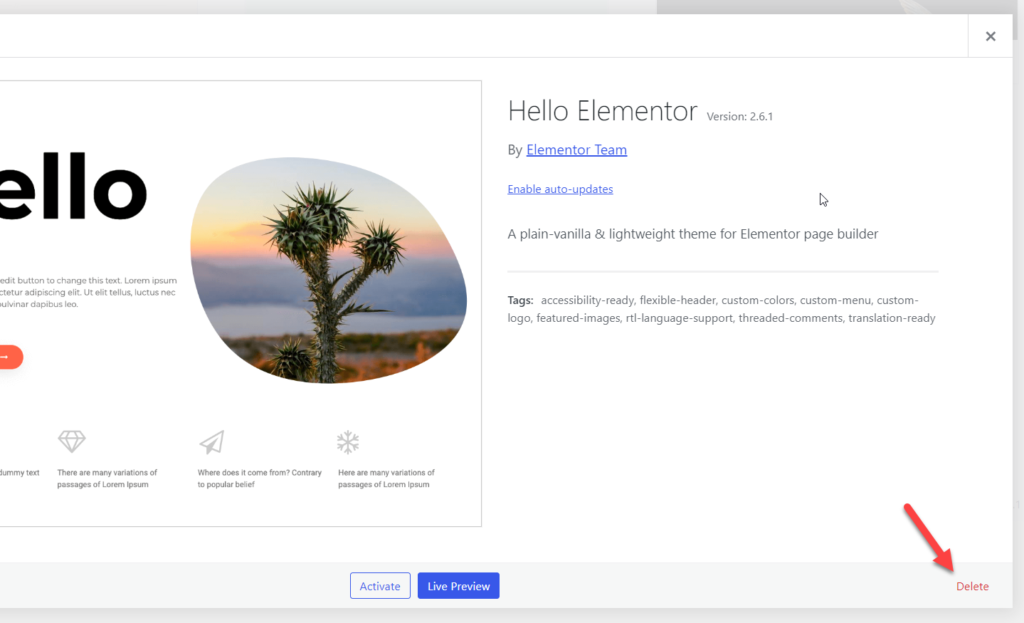
لن يكون لديك خيار إزالة السمات بنقرة واحدة. تحتاج إلى إزالة السمات بشكل فردي.
إذا كنت قد قمت بهذا الجزء ، فلننتقل إلى الجزء التالي ونحسن المراجعات اللاحقة.
2.3) بعد المراجعات
عند كتابة منشورات مدونة ، يمكنك حفظها كمسودة عدة مرات. في كل مرة تحتفظ فيها بالمنشور كمسودة ، سيحفظ WordPress نسخة منه لاستخدامها في المستقبل. هنا مثال على ذلك.
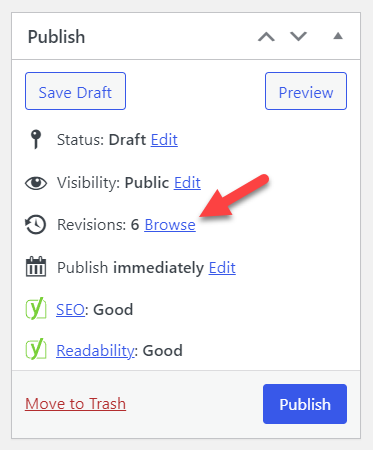
عندما تقوم بتشغيل مدونة متعددة المؤلفين ، فإن قاعدة البيانات الخاصة بك ستشغل بالكثير من مراجعات المنشور. يمكن أن يؤثر على أداء وقاعدة بيانات موقع الويب الخاص بك. أفضل طريقة لمنع ذلك هي عن طريق إضافة سطر واحد من التعليمات البرمجية إلى ملف wp-config.php الخاص بك.
إما أنه يمكنك تحديد عدد مراجعات المنشور التي يتم حفظها أو إزالة الميزة تمامًا من موقع الويب الخاص بك.
للحد من مراجعات المنشور ، تحتاج إلى إضافة الكود أدناه إلى نهاية ملف wp-config.php:
حدد ('WP_POST_REVISIONS' ، 3) ؛يمكنك استبدال 3 بعدد المراجعات التي تريد حفظها.
من ناحية أخرى ، إذا كنت بحاجة إلى إزالة الميزة ، فاستخدم هذا الرمز:
تعريف ('WP_POST_REVISIONS' ، خطأ) ؛هذا كل شيء!
2.4) التعليقات
تستهدف العديد من الشركات أنظمة تعليقات WordPress للترويج لبعض الأدوات أو الخدمات. لذلك ، لا تتفاجأ إذا كنت تدير مدونة WordPress وتتلقى الكثير من التعليقات غير المرغوب فيها. بشكل افتراضي ، سيتم وضع كل هذه التعليقات في قسم المراجعة المعلق . يمكنك حذف كل منهم يدويًا من هناك.
بمجرد حذف التعليقات ، سيتم نقلها إلى قسم التعليقات المحذوفة. تحتاج إلى حذف التعليقات من هناك أيضًا.
بدلاً من ذلك ، إذا كنت مهتمًا ، يمكنك أيضًا استخدام مكون إضافي مخصص مثل Akismet. سوف تساعدك على منع التعليقات غير المرغوب فيها. أو ، استخدم تشغيل هذا الرمز لإزالة التعليقات غير المرغوب فيها:
احذف من wp_comments حيث comment_approved = 'spam'
سيزيل الكود أعلاه جميع التعليقات غير المرغوب فيها من موقع WordPress.
2.5) إفراغ سلة المهملات
عندما تحذف منشورًا أو صفحة أو منشورًا مخصصًا ، سيتم نقلهم إلى قسم المنشورات المحذوفة . سيحتفظ WordPress بهذه حتى تقوم بحذفها يدويًا. لذلك إذا لم تعد بحاجة إلى منشور أو صفحة أو منشور مخصص بعد الآن ، فاحذفها أيضًا من المشاركات المحذوفة. خلاف ذلك ، ستظل المشاركات المحذوفة تشغل مساحة على قاعدة بيانات MySQL.
لذا ، راقب العناصر المهملة. يمكنك أيضًا أتمتة العملية عن طريق تحرير ملف wp-config.php. من المحتمل أن تساعدك إضافة الكود أدناه إلى ملف wp-config.php في حذف العناصر المتسرعة تلقائيًا.
حدد ("EMPTY_TRASH_DAYS"، 4)في هذا المثال ، أضفنا أربعة كمثال. يمكنك تعديل الأيام وفقًا لذلك.
2.6) إزالة العلامات غير المستخدمة
تكون العلامات في WordPress سهلة الاستخدام إذا كنت بحاجة إلى تعيين منشورات محددة معًا. ضمن المنشورات ، سترى قسمًا لإنشاء علامات جديدة وإدارة العلامات الموجودة.
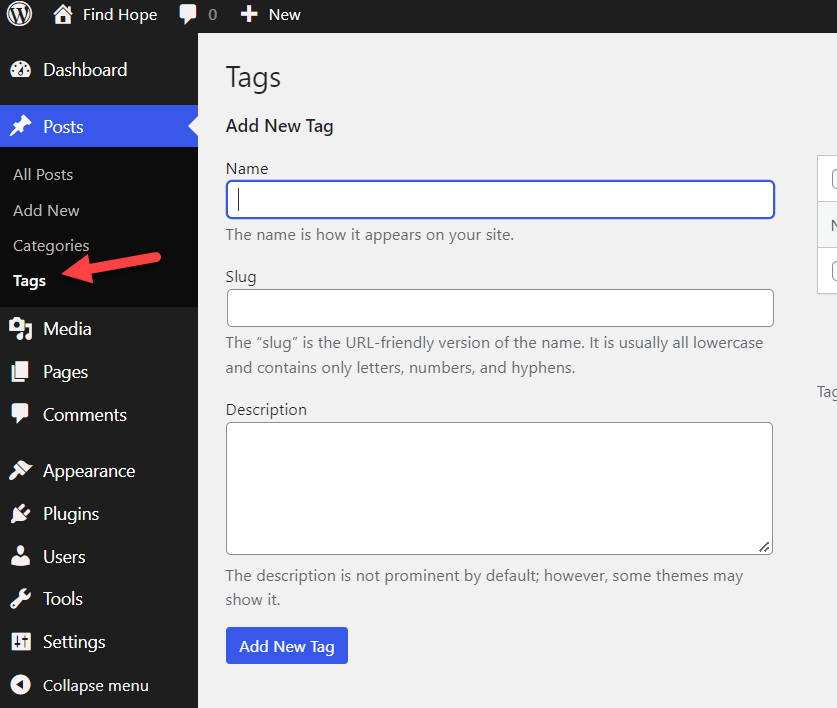
إذا كانت لديك علامات غير مستخدمة ، فاحذفها من هنا. سوف يساعدك على تسريع موقع WordPress. بدلاً من ذلك ، يمكنك أيضًا القيام بذلك من خلال PHPMyAdmin. إذا كنت بحاجة إلى رؤية جميع العلامات غير المستخدمة في موقع الويب الخاص بك على WordPress / WooCommerce ، فقم بتشغيل هذا الأمر:
تحديد *
من wp_terms wterms INNER JOIN wp_term_taxonomy wttax ON
wterms.term_id = wttax.term_id
حيث wttax.taxonomy = 'post_tag' AND wttax.count = 0 ؛
تأكد من أنك تستخدم بادئة قاعدة البيانات الصحيحة.
الآن ، لحذفها ، قم بتشغيل هذا الأمر:
احذف من wp_terms حيث term_id IN (حدد term_id من wp_term_taxonomy حيث العدد = 0) ؛
احذف من wp_term_relationships حيث لا يكون term_taxonomy_id (حدد term_taxonomy_id من wp_term_taxonomy) ؛
هذا كل شيء!
2.7) Pingbacks و Trackbacks
أخيرًا ، يعد تعطيل pingbacks و trackbacks طريقة أخرى لتحسين قاعدة البيانات. سيرسل WordPress إشعارات آلية عند إدخال عنوان URL لموقع ويب تابع لجهة خارجية في منشورات أو صفحات مدونتك. يمكن تعطيل هذه الميزة.
للقيام بذلك ، انتقل إلى الإعدادات »مناقشة . قم بتعطيل الخيارين الأولين ، هل أنت على ما يرام.
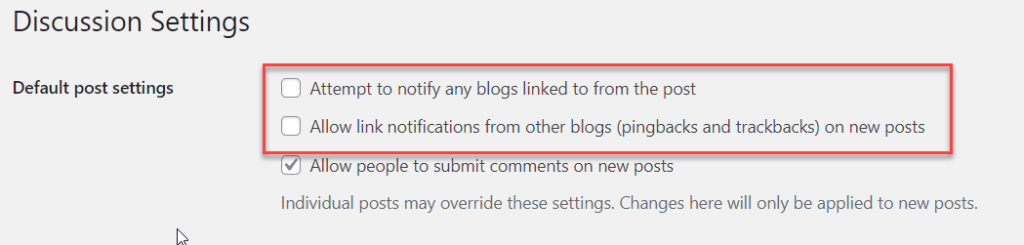
يجب عليك إزالة pingbacks و trackbacks الموجودة من قاعدة البيانات الخاصة بك. يمكنك إكماله عن طريق تشغيل هذا الأمر في قاعدة البيانات الخاصة بك من خلال PHPMyAdmin:
UPDATE wp_posts SET ping_status = "مغلق" ؛
هذا كل شيء!
استنتاج
تعتبر Google سرعة موقع الويب عاملاً من عوامل الترتيب. لذلك إذا كنت بحاجة إلى الحصول على مرتبة أعلى في SERPs ، فيجب أن تفكر في تحسين سرعة موقع الويب الخاص بك أو متجرك عبر الإنترنت للأفضل. هناك العديد من الطرق لتحسين سرعة موقع WordPress ، ويعد تنظيف قاعدة البيانات أحد الأشياء الرئيسية التي تحتاج إلى القيام بها.
كما ترى في هذا البرنامج التعليمي ، هناك طريقتان لتحسين قاعدة بيانات موقع WordPress.
- باستخدام مكون إضافي مخصص
- يدويا
طريقة البرنامج المساعد هي أفضل خيار إذا كنت تفضل الطريقة الأكثر مباشرة لتحسين قاعدة البيانات. تتوفر العديد من المكونات الإضافية لتنظيف قاعدة البيانات ، ويمكنك استخدامها لتسريع موقع WordPress على الويب.
من ناحية أخرى ، إذا لم تكن بحاجة إلى استخدام مكون إضافي للمهمة ، فاختر الطريقة اليدوية. ستستغرق العملية اليدوية وقتًا أطول قليلاً من المعتاد. لكنها ستكون تجربة رائعة إذا كنت بحاجة إلى معرفة المزيد عن WordPress وتحسين السرعة.
هذا كل شيء!
هذه هي الطريقة التي يمكنك بها تحسين قاعدة بيانات WordPress دون الحصول على أي أخطاء. نأمل أن تكون قد وجدت هذه المقالة مفيدة واستمتعت بالقراءة. يرجى التفكير في مشاركة منشوره مع أصدقائك وزملائك المدونين على وسائل التواصل الاجتماعي إذا فعلت ذلك. لمزيد من المنشورات ذات الصلة ، لا تتردد في مراجعة أرشيف مدونتنا.
مقالات مماثلة قد ترغب:
- أفضل الإضافات لتحسين سرعة WordPress (أعلى 5)
- أفضل ملحقات تحسين قواعد البيانات لـ WordPress
- أفضل ملحقات ووردبريس للتخزين المؤقت تحتاج إلى تجربتها
